Student Paper Upload into Turnitin
On 8 stycznia, 2022 by admin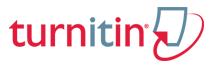
Twój instruktor może poprosić Cię o przesłanie zadań na konto Penn State Turnitin. Jeśli tak, będziesz potrzebować identyfikatora klasy Turnitin i hasła od swojego instruktora, aby zapisać się na zajęcia i wysłać zadanie.
Uwaga: Te instrukcje zostały napisane we wrześniu 2012 roku. Niektóre drobne problemy z interfejsem można znaleźć w tej wersji dokumentacji.
Wspierane przeglądarki
Aby uzyskać najlepsze wyniki, należy użyć przeglądarki zalecanej przez Turnitin. Jeśli twój osobisty system nie współpracuje z Turnitin, możesz skorzystać z urządzenia laboratoryjnego Penn State CLC Student, pobrać nowszą wersję przeglądarki (np. Firefox lub Google Chrome) lub wysłać e-mail do swojego instruktora po więcej instrukcji.
Enroll in a Turnitin Class
Register with Turnitin
Przy pierwszym użyciu Turnitin na Penn State, będziesz musiał zarejestrować swój adres e-mail Penn State, aby utworzyć konto.
- Upewnij się, że otrzymałeś Turnitin class ID i hasło od swojego instruktora.
- Zaloguj się do https://turnitin.psu.edu za pomocą swojego Penn State Access Account i ID.
Uwaga: Jeśli zobaczysz ekran konfiguracji konta, ustaw swój e-mail na oficjalny Penn State User ID + „@psu.edu” i wprowadź losowe słowo jako hasło.
Enroll in a Class
- Zaloguj się do https://turnitin.psu.edu za pomocą Penn State Access Account i ID.
- Po wejściu na stronę główną konta Turnitin kliknij zakładkę Enroll in a Class.
- W ekranie zapisywania się, wprowadź numer identyfikacyjny klasy/sekcji i hasło zapisywania się od swojego instruktora. Zostaniesz zapisany do klasy.
Upload Paper into an Assignment
- Zaloguj się do https://turnitin.psu.edu za pomocą swojego Penn State Access Account i ID.
- Kliknij link odpowiadający odpowiedniej klasie.
- Dla zadania do wykonania, kliknij przycisk Submit.
- W ekranie przesyłania wybierz opcję przesyłania pojedynczego pliku lub opcję przesyłania wytnij i wklej.
- Wypełnij resztę formularza i kliknij przycisk Prześlij.
- Kliknij przycisk Potwierdź, aby zakończyć przesyłanie.
Uwaga: Powinieneś otrzymać potwierdzenie z numerem ID przesyłania. Potwierdzenie złożenia zostanie również wysłane pocztą elektroniczną. Należy zachować pokwitowanie na wypadek problemów z przesłaniem pracy.
Copyright and Privacy of Submissions
Studenci, którzy są proszeni o przesłanie pracy do Turnitin, powinni być świadomi następujących kwestii:
- Studenci zachowują prawa autorskie do wszystkich przesłanych prac
- Pierwotny dostęp do treści przesłanych prac mają wyłącznie prowadzący zajęcia i wybrani pracownicy obsługi Turnitin. Żadne inne osoby nie są upoważnione do przeglądania zawartości kursu Turnitin.
Studenci mogą poprosić o usunięcie przesłanych prac po zakończeniu zadania i wystawieniu oceny. Prośby są zwykle przesyłane do działu IT Service Desk za pośrednictwem prowadzącego zajęcia w celu ich rozpatrzenia.
Zaakceptowane typy plików
Wysyłanie przez Turnitin obsługuje następujące typy dokumentów:
- Microsoft Word (.doc /.docx only and macros are stripped)
- PowerPoint (.ppt/.pptx converted to PDF)
- PDF (z wyjątkiem skanów obrazów)
- HTML (odpowiednio sformatowany)
- Rich text format (.rtf)
- Plain text (.txt)
- OpenOffice (.odt)
- WordPerfect (.wpd)
- PostScript (.ps/.eps)
- GoogleDrive lub Dropbox
- Plik Hangul Word Processor (.hwp)
Error in Paper Upload?
Jeśli napotkasz błąd podczas przesyłania pracy lub prześlesz niewłaściwy dokument, prosimy o natychmiastowy kontakt z instruktorem. Twój instruktor może usunąć pracę i pozwolić na jej ponowne załadowanie.
Możesz również skontaktować się bezpośrednio z Działem Pomocy Turnitin 510-764-7600 x3, aby uzyskać pomoc. Prawdopodobnie poproszą o podanie imienia i nazwiska instruktora, adresu e-mail instruktora z Penn State, numeru kursu Turnitin oraz identyfikatora zgłoszenia z pokwitowania.
Pracownia IT Penn State nie dysponuje obecnie narzędziami do usuwania błędów w przesyłanych przez studentów pracach.
Dodaj komentarz